كيفية إعداد حساب البريد الإلكتروني الخاص بك في وحدة Divi Email Optin
نشرت: 2022-03-10تجعل وحدة البريد الإلكتروني الخاصة بـ Divi من السهل إنشاء قائمة البريد الإلكتروني الخاصة بك من أي تخطيط Divi. تحتوي الوحدة على جميع أدوات Divi المألوفة وهي سهلة الاستخدام. ومع ذلك ، فإنه يتطلب منك الاتصال بمزود خدمة البريد الإلكتروني الخارجي قبل أن يعمل. لحسن الحظ ، هذه عملية بسيطة. في هذا المنشور ، سنرى كيفية إعداد حساب بريد إلكتروني باستخدام مزود البريد الإلكتروني الذي تختاره داخل وحدة اختيار البريد الإلكتروني الخاصة بـ Divi.
هيا بنا نبدأ.
خيارات حساب Divi Email Optin
أولاً ، دعنا نلقي نظرة على خيارات حساب وحدة Divi email optin ونرى كيف يعمل. تحتوي وحدة اختيار البريد الإلكتروني في Divi على قائمة بموفري البريد الإلكتروني للاختيار من بينها. تظهر وحدة اختيار البريد الإلكتروني Divi فقط على الموقع المباشر إذا كنت قد حددت مزود بريد إلكتروني. إذا كنت قد وضعت وحدة اختيار البريد الإلكتروني في التخطيط الخاص بك ولم تظهر ، فهذا هو السبب.
افتح خيارات الوحدة وانتقل لأسفل إلى حساب البريد الإلكتروني . هنا ، سترى مربعات قائمة منسدلة لمقدم الخدمة وقائمة لاختيار حساب البريد الإلكتروني لهذا المزود. إذا كان لديك أكثر من رسالة إخبارية ، فسيتم عرضها جميعًا في القائمة.
يحتوي أيضًا على زر لإضافة قائمة بمزود الخدمة الذي حددته. يتطلب هذا مفتاح API لموفر البريد الإلكتروني هذا. هذا يسمح لـ Divi بالاتصال بحساب بريدك الإلكتروني.
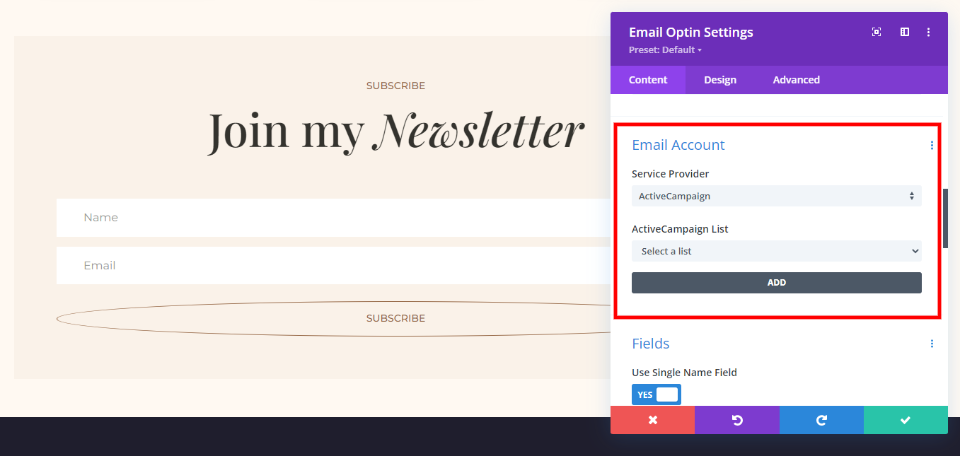
ما هو مفتاح API ولماذا تحتاج واحدًا؟
API تعني "واجهة برمجة التطبيقات". إنها طريقة لدمج الأنظمة الأساسية ، مثل عرض الصور من Instagram أو التعليقات من Facebook أو خرائط Google داخل WordPress ، مع الحفاظ على حساباتك في مأمن من إساءة الاستخدام.
مفتاح API هو سلسلة من التعليمات البرمجية المستخدمة لمصادقة أحد التطبيقات بحيث يمكن استخدامه داخل نظام أساسي آخر. إنها تحافظ على حسابك آمنًا. نظرًا لعدم تمكن أي شخص من الوصول إلى مفتاحك ، فلن يتمكن من استخدام حسابك لأغراضه الخاصة.
تسمح لنا واجهات برمجة التطبيقات (API) باستخدام منصات البريد الإلكتروني داخل وحدة اختيار البريد الإلكتروني Divi. بمجرد أن يرسل المستخدم عنوان بريده الإلكتروني للاشتراك في رسالتك الإخبارية ، فإن API Key يسمح لـ Divi بالاتصال بمزود البريد الإلكتروني الخاص بك وإضافة المستخدم إلى قائمتك. الاتصال سريع وتلقائي ، ولا يهم موفر البريد الإلكتروني الذي تستخدمه. العملية للمستخدم هي نفسها.
يعد إعداد حساب بريد إلكتروني باستخدام مفتاح API أمرًا بسيطًا. سنستمر في عملية إعداد عدد قليل منهم. بالنسبة إلى الأمثلة الخاصة بي ، أستخدم نموذج اختيار البريد الإلكتروني في حزمة تخطيط مصمم الأزياء المجانية المتوفرة داخل Divi.
إنشاء حساب بريد إلكتروني
لاستخدام Divi لإعداد حساب البريد الإلكتروني الخاص بك ، أولاً ، افتح وحدة اختيار البريد الإلكتروني الخاص بك وانقر فوق مربع القائمة المنسدلة لمقدم الخدمة لمعرفة خياراتك.
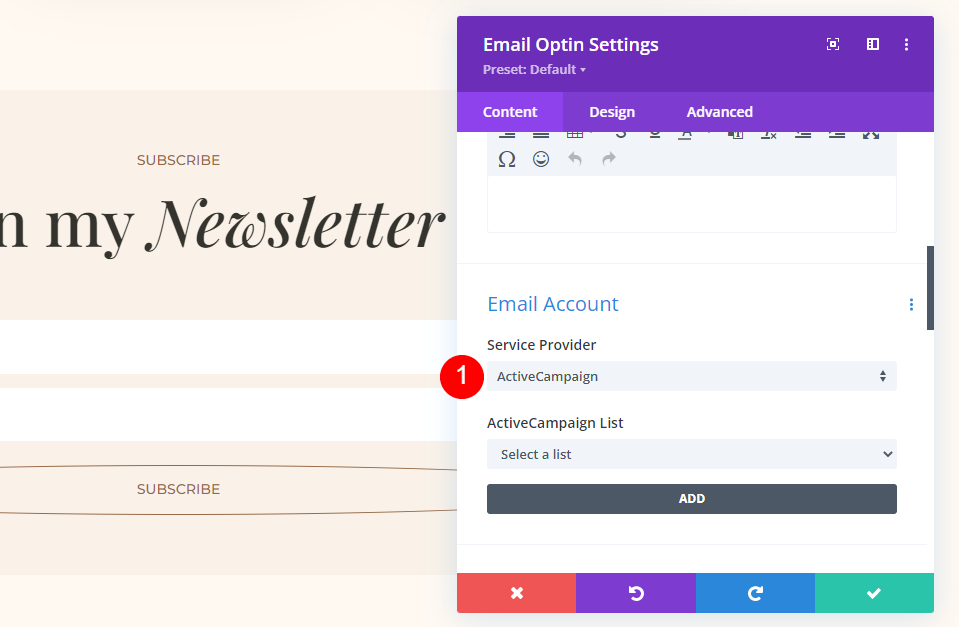
يمنحك هذا قائمة تضم 21 من مزودي خدمة البريد الإلكتروني للاختيار من بينهم. بعد ذلك ، حدد مزود البريد الإلكتروني الذي تريد استخدامه من مربع القائمة المنسدلة لمقدم الخدمة .
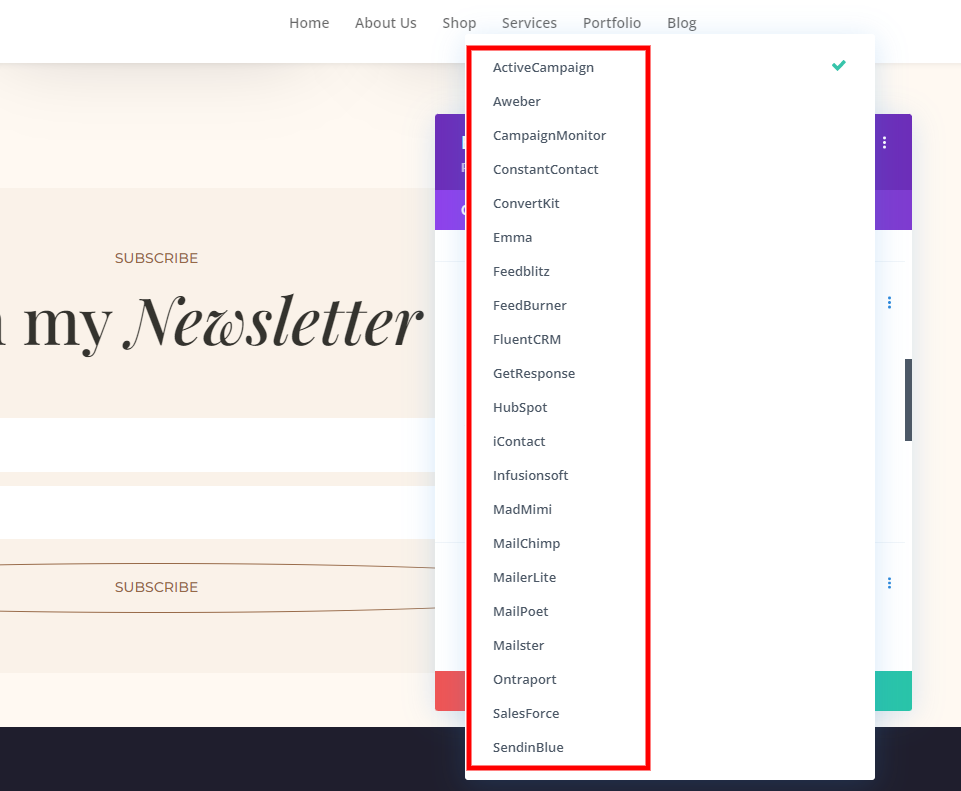
أخيرًا ، ستحتاج إلى ربط حسابك بمزود خدمة البريد الإلكتروني بـ Divi. انقر فوق الزر "إضافة ".
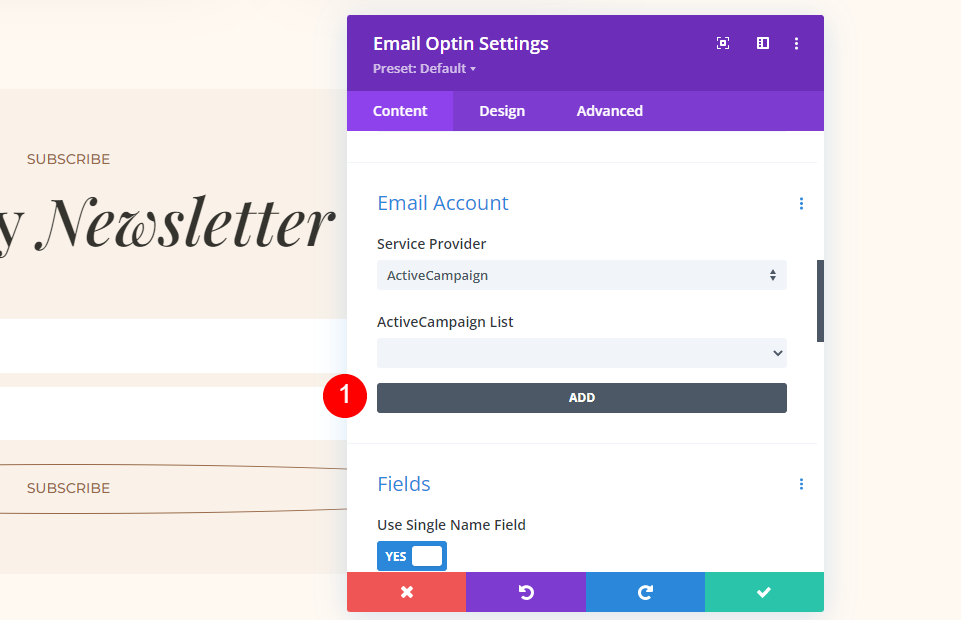
يعرض هذا قائمة بالمعلومات التي ستحتاجها لموفر البريد الإلكتروني المحدد هذا. هناك اختلافات بين مزودي الخدمة ، لذا ستحتاج إلى معرفة المعلومات التي تحتاجها أولاً. ستحصل على هذه المعلومات من موفر الخدمة الخاص بك ، وقم بإدخالها في هذه الحقول ، ثم انقر فوق إرسال. يوضح المثال أدناه قائمة ActiveCampaign. يحتاج موفر البريد الإلكتروني هذا إلى اسم الحساب ومفتاح واجهة برمجة التطبيقات وعنوان URL الخاص بواجهة برمجة التطبيقات ومعرف النموذج.
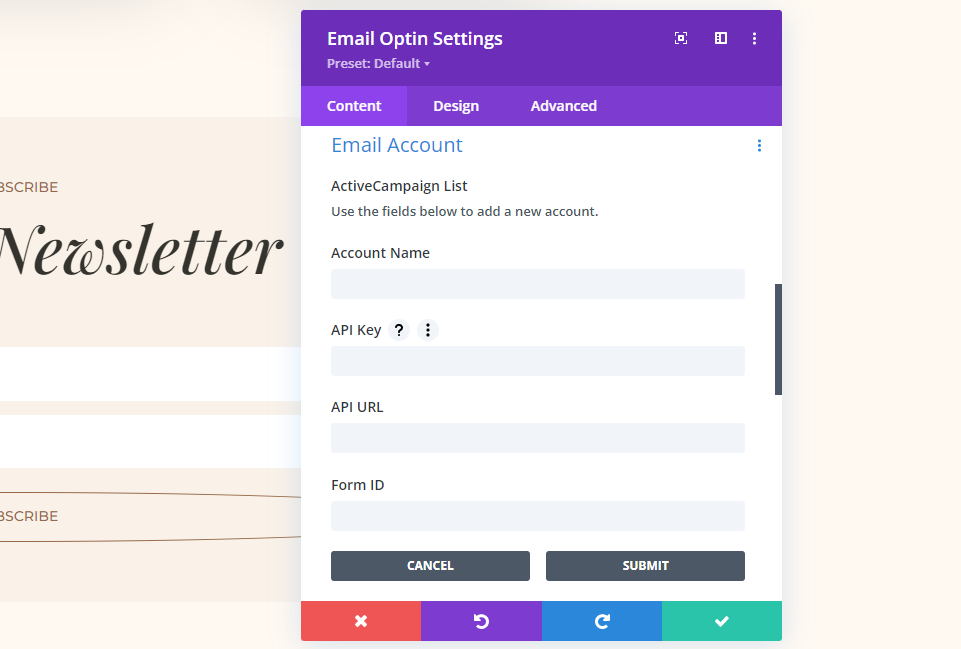
يوضح هذا المثال GetResponse ، والذي يحتاج إلى اسم الحساب ومفتاح واجهة برمجة التطبيقات.

هذا المثال هو ConstantContact. يحتاج إلى اسم الحساب ومفتاح واجهة برمجة التطبيقات ورمز الوصول.
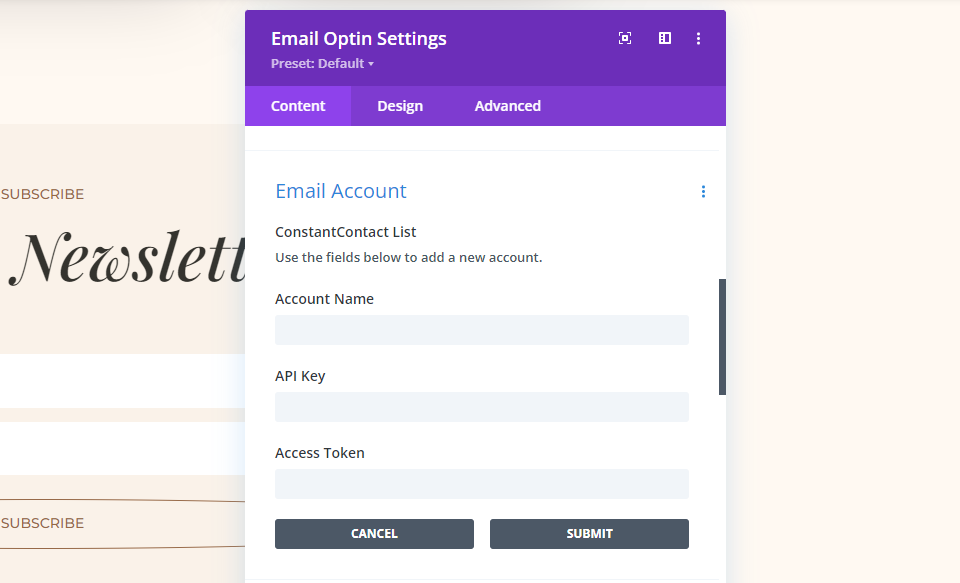
بمجرد توصيل رسالتك الإخبارية ، ستتمكن من اختيار الرسالة الإخبارية من مربع القائمة المنسدلة. يمكنك أيضًا إضافة القوائم وإزالتها وجلبها مرة أخرى. هذا مفيد بشكل خاص إذا قمت بإنشاء قائمة بريد إلكتروني جديدة وأردت إضافتها إلى قائمة الخيارات الخاصة بك.
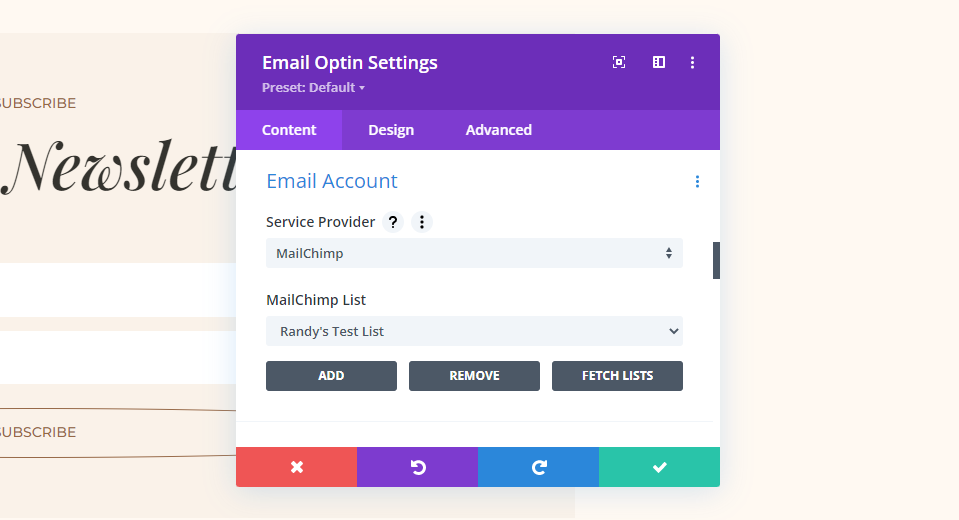
دعنا نتصفح أمثلة من العديد من مزودي خدمة البريد الإلكتروني لنرى كيف تعمل العملية.
MailChimp Divi إعداد مثال لحساب البريد الإلكتروني
بالنسبة لمثال Divi الأول ، سأقوم بإعداد حساب البريد الإلكتروني الخاص بي لـ MailChimp. أنا أستخدم حسابًا مدفوعًا لأمثلة ، لكن لديهم أيضًا حسابًا مجانيًا. إنه يعمل بنفس الطريقة بغض النظر عن نوع الحساب الذي لديك. نرى أن MailChimp يحتاج إلى اسم حسابي ومفتاح واجهة برمجة التطبيقات .
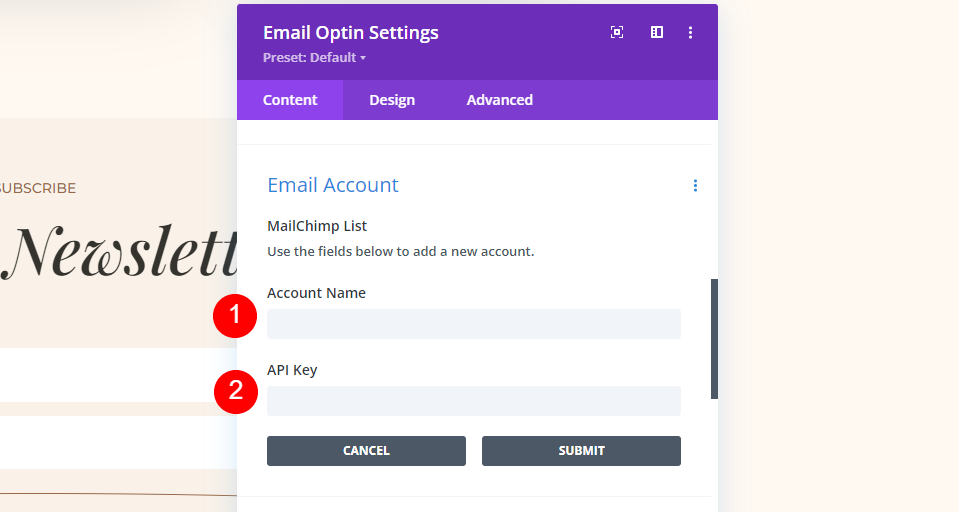
للعثور على مفتاح واجهة برمجة تطبيقات MailChimp الخاص بك ، قم بتسجيل الدخول إلى حساب MailChimp الخاص بك وانقر فوق الرمز الخاص بك في الزاوية اليسرى السفلية. حدد الحساب من النافذة المنبثقة.
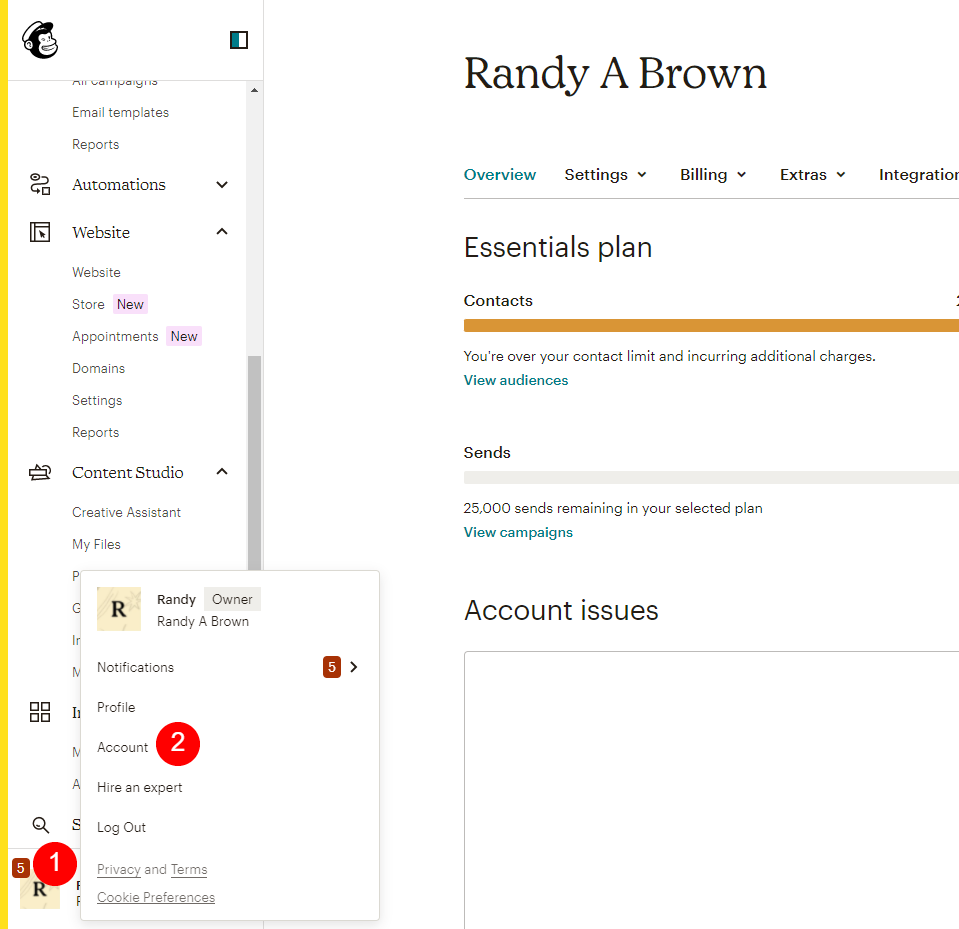
بعد ذلك ، انقر فوق " إضافات " في القائمة الموجودة أسفل اسم حسابك. حدد مفاتيح API من القائمة.
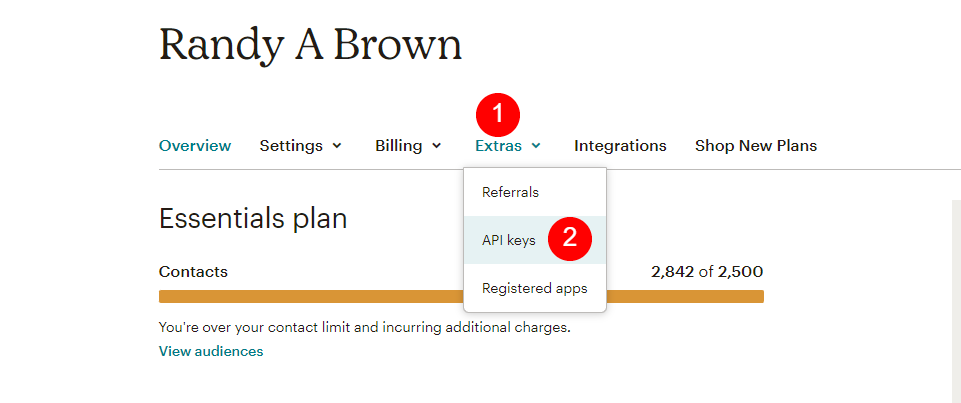
في الجزء السفلي من الشاشة توجد قائمة تسمى مفاتيح API الخاصة بك . إذا لم يكن لديك مفتاح ، فانقر فوق إنشاء مفتاح . بعد ذلك ، انسخ مفتاح API.
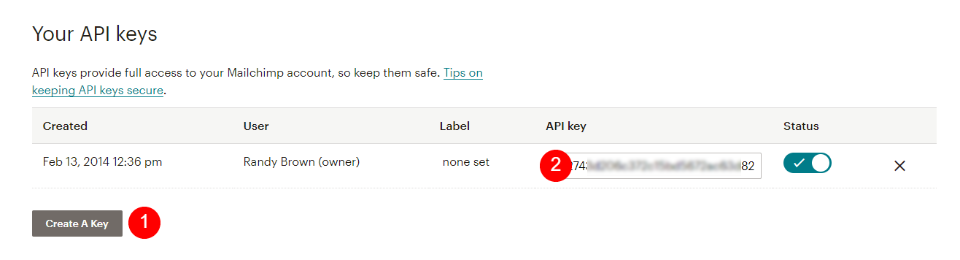

ارجع إلى وحدة البريد الإلكتروني Divi والصق المفتاح في حقل API Key.

الآن ، عند تحديد مربع القائمة المنسدلة لقائمة MailChimp ، سترى جميع رسائل MailChimp الإخبارية. حدد النشرة الإخبارية التي تريد نموذج اختيار البريد الإلكتروني هذا للاتصال بها.
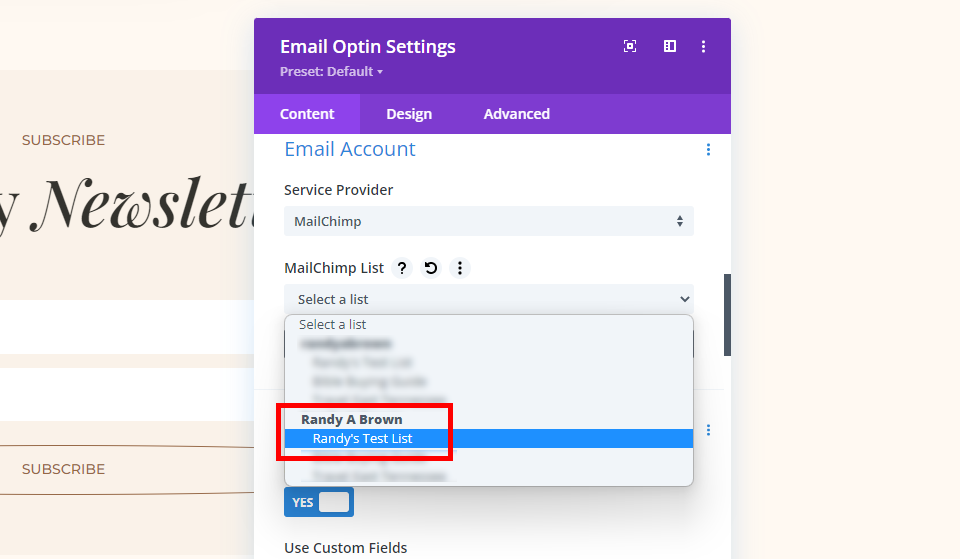
الآن تعرض وحدة البريد الإلكتروني الخاصة بك MailChimp لموفر الخدمة وتعرض قائمة MailChimp اسم قائمة البريد الإلكتروني التي حددتها. أخيرًا ، أغلق الوحدة واحفظ عملك. وحدة اختيار البريد الإلكتروني متصلة الآن برسالتك الإخبارية عبر البريد الإلكتروني.
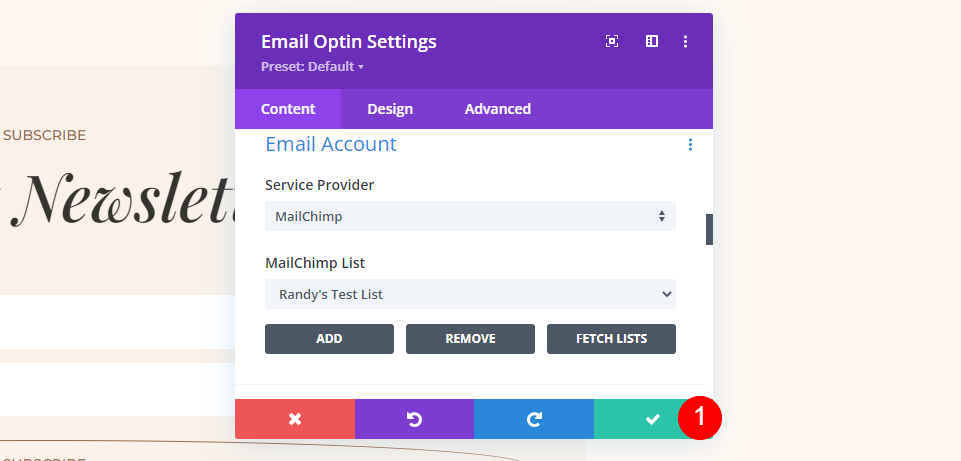
MailerLite Divi إعداد مثال لحساب البريد الإلكتروني
دعونا نرى مثالًا آخر باستخدام MailerLite. يحتاج أيضًا إلى اسم الحساب ومفتاح واجهة برمجة التطبيقات. لقد أنشأت حسابًا مجانيًا لهذه الأمثلة.
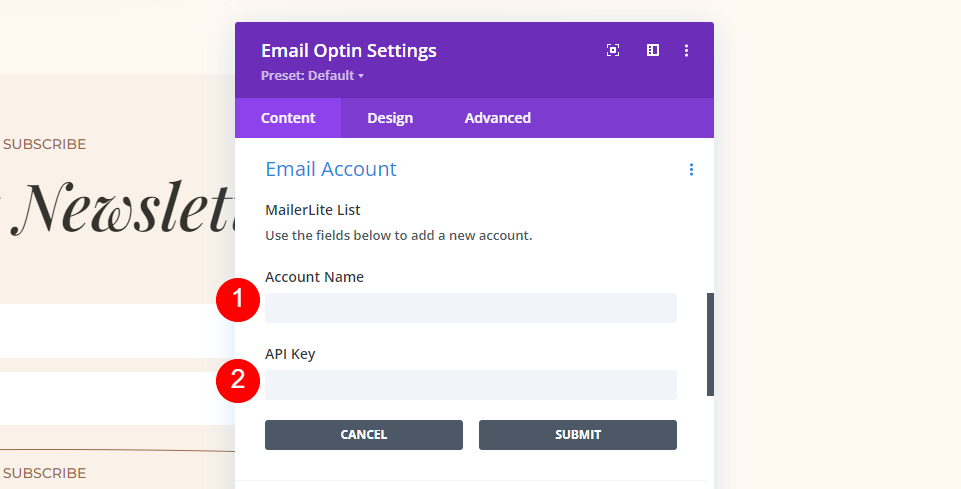
قم بتسجيل الدخول إلى حساب MailerLite الخاص بك وانقر فوق الرمز الخاص بك. حدد التكامل من القائمة.
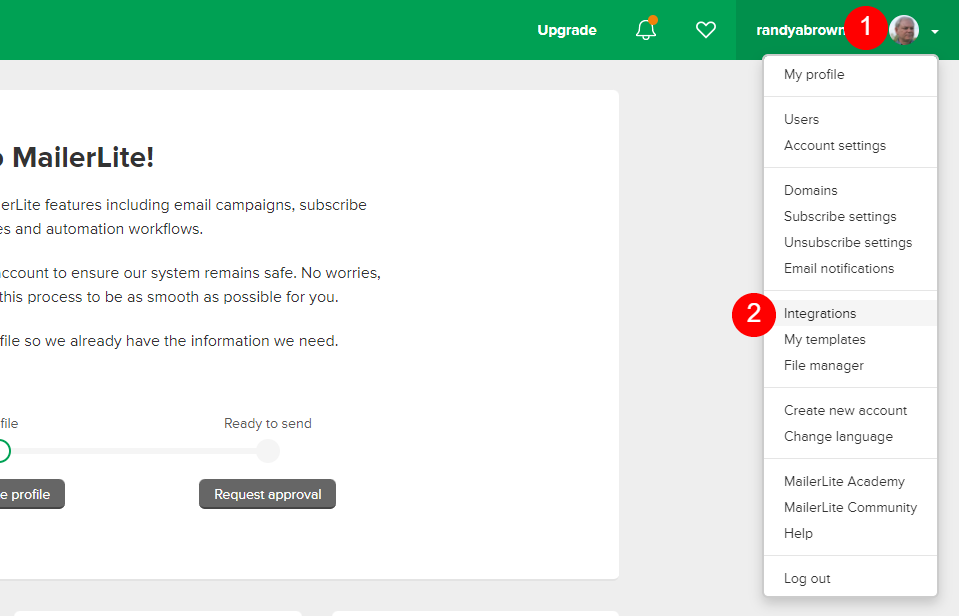
الخيار الأول في صفحة عمليات الدمج هو Developer API . انقر فوق استخدام .
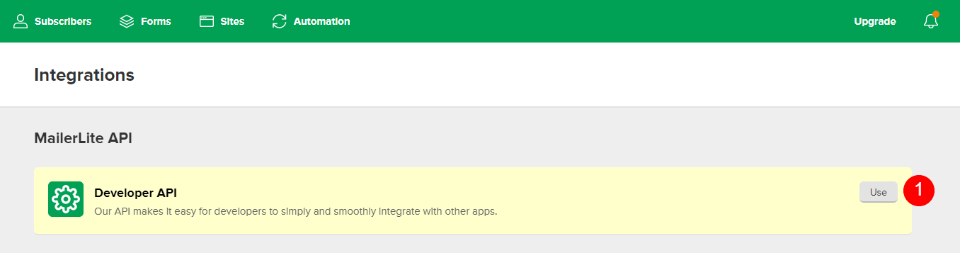
هذا يفتح الصفحة حيث يمكنك نسخ مفتاح API.
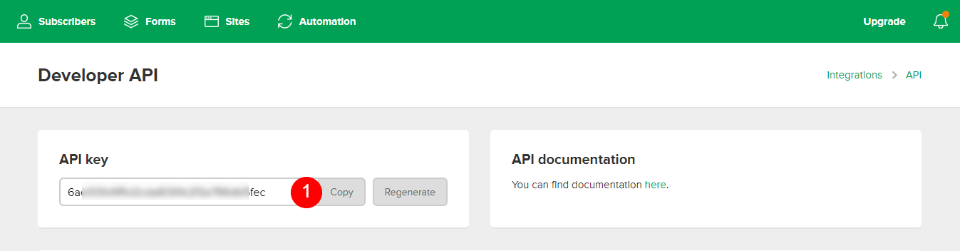
بعد ذلك ، ارجع إلى وحدة Divi email optin وأضف اسم حسابك ، والصق المفتاح في حقل API Key ، وانقر فوق إرسال .
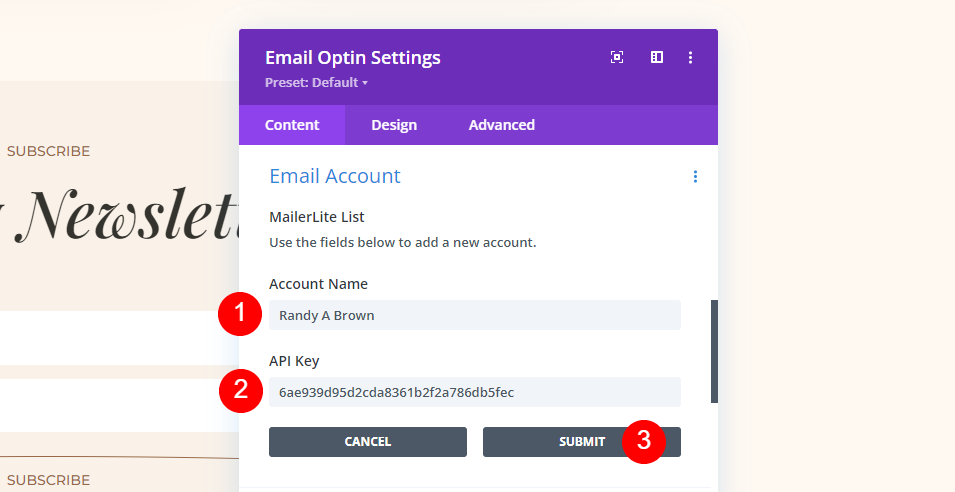
بمجرد اتصاله بحسابك ، سترى النشرة الإخبارية في القائمة المنسدلة MailerLite List. حدد النشرة الإخبارية وأغلق الوحدة.
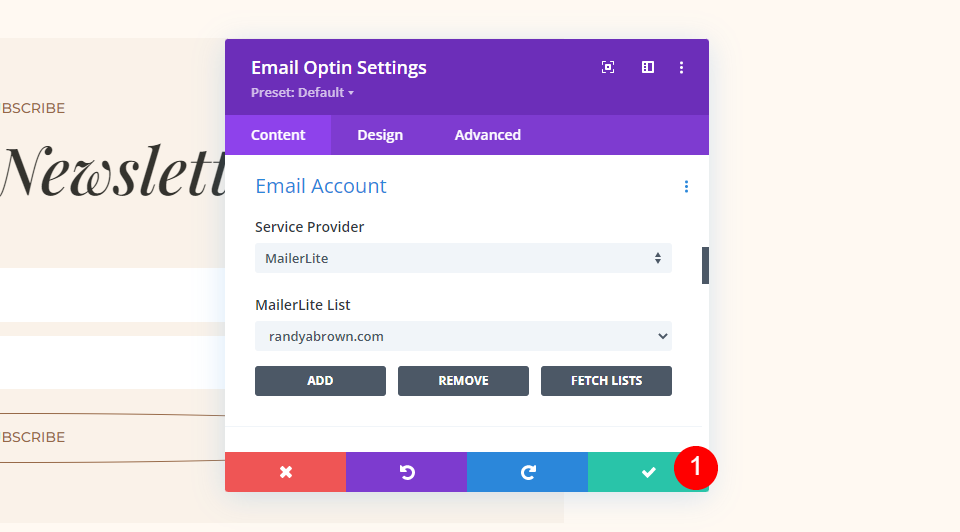
إعداد SendinBlue Divi مثال حساب البريد الإلكتروني
دعونا نلقي نظرة على واحدة أخرى. هذا واحد يسمى SendinBlue. أنا أستخدم أيضًا الحساب المجاني لموفر البريد الإلكتروني هذا. يحتاج SendinBlue أيضًا إلى اسم حساب ومفتاح API .
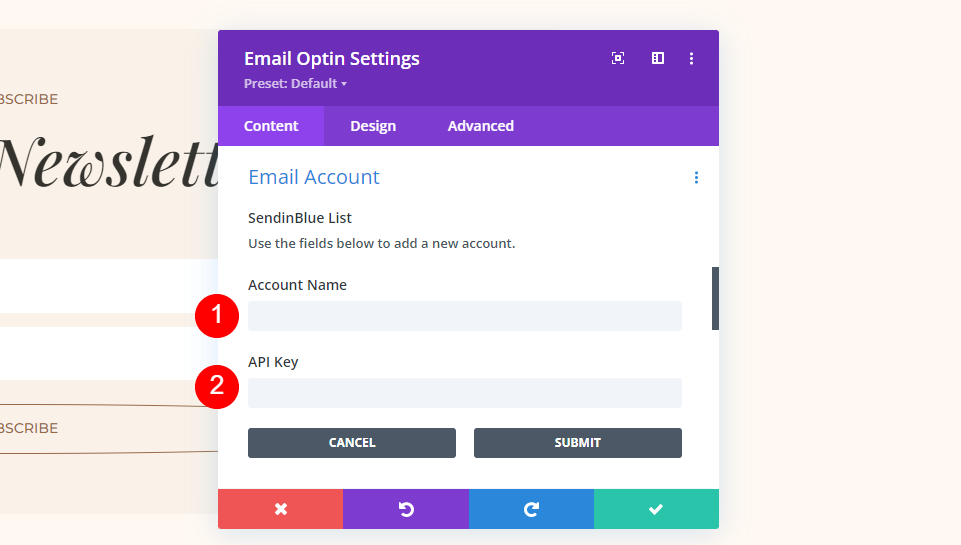
انتقل إلى حساب SendinBlue الخاص بك وحدد اسم حسابك في الزاوية اليمنى العليا. اختر الرابط المسمى SMPT & API .

إذا كان لديك مفتاح API ، فسيظهر في هذه الصفحة. انسخه للصقه في Divi لإعداد حساب بريد إلكتروني في وحدة اختيار البريد الإلكتروني. إذا لم يكن كذلك ، فانقر فوق إنشاء مفتاح API جديد .
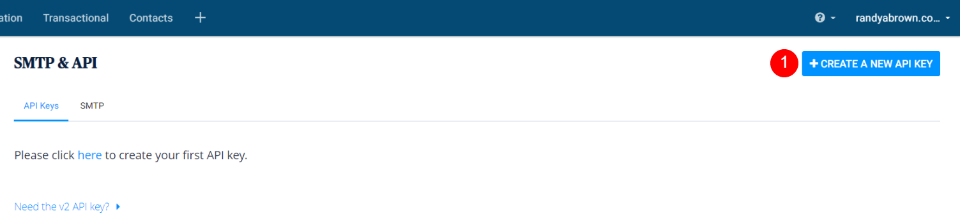
أدخل اسمًا لمفتاح API وانقر فوق إنشاء .
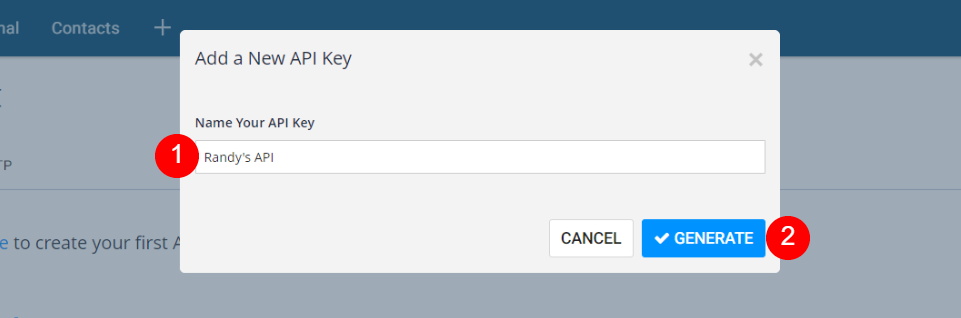
بعد ذلك ، ما عليك سوى نسخ مفتاح API وإغلاق النموذج.

أضف اسم حسابك والصق مفتاح واجهة برمجة التطبيقات في حقل مفتاح واجهة برمجة التطبيقات. انقر فوق إرسال وانتظر اتصال الحساب.
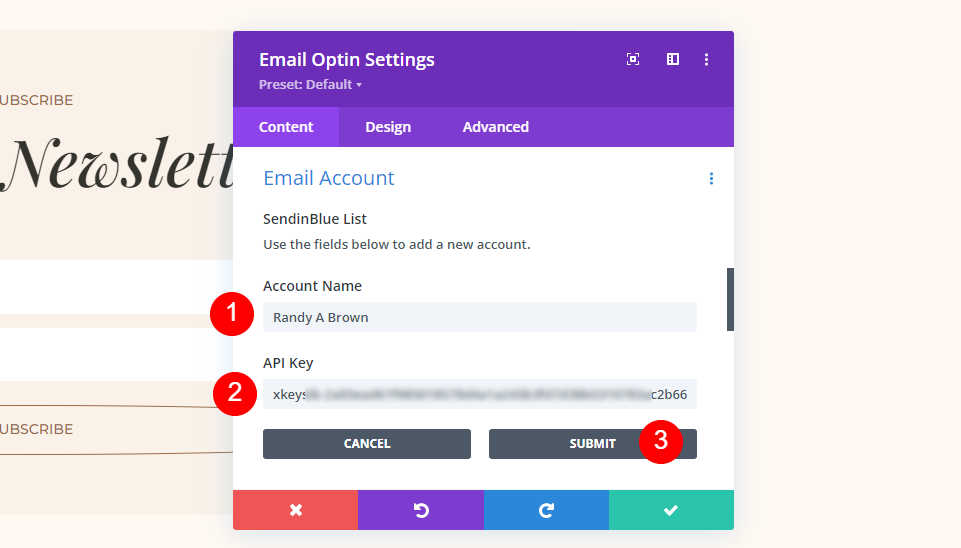
أخيرًا ، حدد قائمة البريد الإلكتروني من مربع القائمة المنسدلة SendinBlue List لجعلها القائمة النشطة. الآن ، أغلق وحدة اختيار البريد الإلكتروني واحفظ التغييرات.
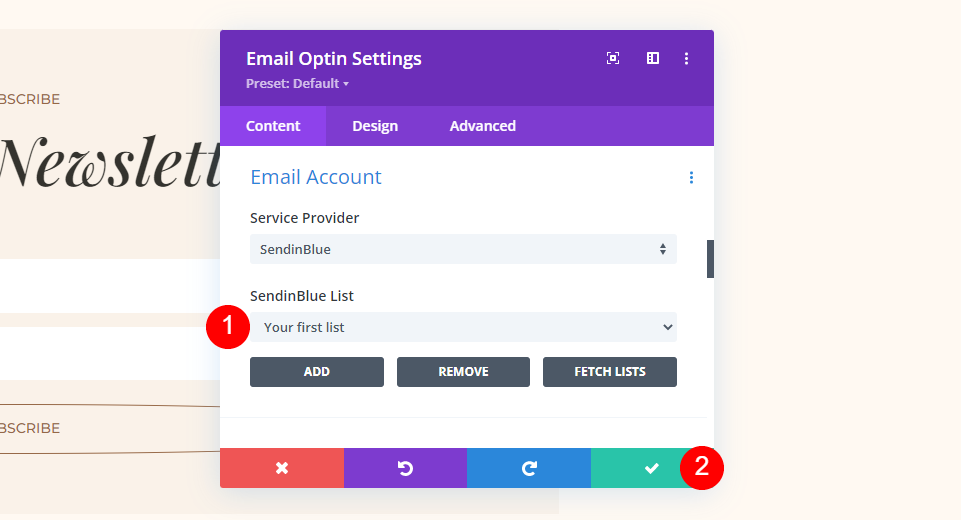
خواطر ختامية
هذه هي نظرتنا إلى كيفية إعداد حساب البريد الإلكتروني الخاص بك في وحدة البريد الإلكتروني الخاصة بـ Divi. يعد استخدام Divi لإعداد حساب بريد إلكتروني أمرًا بسيطًا باستخدام وحدة اختيار البريد الإلكتروني. على الرغم من أن كل مزود خدمة بريد إلكتروني لديه متطلبات مختلفة للاتصال بنموذج البريد الإلكتروني الخاص بك ، إلا أنهم يحتاجون جميعًا إلى مفتاح API ، والعملية متشابهة لكل منهم.
يختلف موفرو البريد الإلكتروني الثلاثة الذين تناولناهم هنا اختلافًا كبيرًا ، ولكن عملية الحصول على مفتاح واجهة برمجة التطبيقات وربط حسابك هي نفسها. أولئك الذين يحتاجون إلى مفتاح سري ، أو مفتاح إضافي مشابه ، يوفرون المفتاح إلى جانب واجهة برمجة التطبيقات.
بغض النظر عن مزود خدمة البريد الإلكتروني الذي تختاره ، بمجرد توصيله بـ Divi ، فأنت جاهز لإنشاء قائمة البريد الإلكتروني الخاصة بك.
نريد أن نسمع منك. هل استخدمت Divi وقمت بإعداد حساب البريد الإلكتروني الخاص بك مع مزود خدمة البريد الإلكتروني الخاص بك؟ أخبرنا عن تجربتك في التعليقات.
